نقل الأسماء من gmail الى الاندرويد
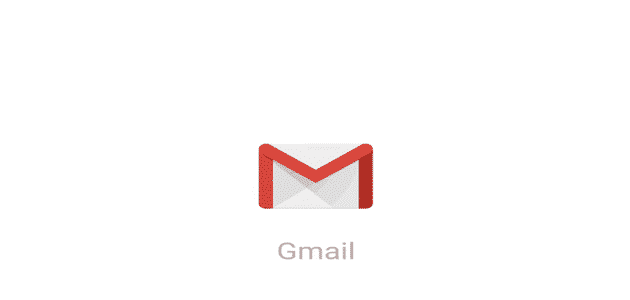
يمكن نقل الأسماء من gmail الى الاندرويد، ببعض الخطوات البسيطة، فقد يحتاج الفرد إلى تلك الخدمة عند شراء هاتف جديد، فهي واحدة من أفضل الخدمات التي يمكن الاعتماد عليها في أي وقت.
كما أن هناك العديد من الطرق الأخرى لنقل الأسماء، وسنتعرف عليها جميعًا بشكل تفصيلي في السطور التالية.
نقل الأسماء من gmail الى الاندرويد
يمكن أن يتم نقل الأسماء من جيميل إلى الهاتف الذي يعمل بنظام الأندرويد باتباع بعض الخطوات البسيطة، وتلك الخطوات هي:
- في البداية يجب أن يقوم الفرد بتسجيل الدخول على برنامج Gmail من الهاتف.
- بعد ذلك يتم فتح القائمة الجانبية الموجودة داخل البرنامج، والضغط على الخيار الخاص بجهات الاتصال.
- في تلك الخطوة سوف بظهر عدد من الخيارات المختلفة لعرض الأرقام أو الأسماء المخزنة داخل البرنامج، ويمكن الوصول للأسماء بواسطة المتصفح.
- بعد ذلك سوف تظهر القائمة التي يوجد بها الأسماء بشكل تلقائي.
- من ثم يجب أن يتم تحديد كافة الأرقام والأسماء التي يجب نقلها إلى الهاتف.
- والضغط على كلمة “استيراد”.
شاهد أيضًا: نسيت كلمة مرور الجيميل gmail
طريقة نقل الأسماء من gmail ببرنامج Google Contacts
إن برنامج Google Contacts يساعد في عملية نقل الأسماء من gmail الى الاندرويد، وذلك باتباع الخطوات التالية:
- بمجرد أن يتم تنزيل برنامج Google Contacts.
- يتم حفظ كافة الأسماء الموجودة على Gmail بشكل تلقائي.
- يمكن تنزيل البرنامج من خلال البحث عن اسمه داخل متجر Google Play.
- ويوجد البرنامج على المتجر بشكل مجاني.
- بعد ذلك سوف يظهر التطبيق، ويجب عندها الضغط على اختيار التحميل والانتظار لثواني حتى يتم تحميل التطبيق وتثبيته على هاتف الأندرويد.
- بمجرد تحميل التطبيق سوف يجد الفرد كل الأرقام والأسماء الذي قام بتسجيلها من قبل.
- في تلك الخطوة يجب أن يتم عمل نسخ لكافة الأسماء التي سوف يجدها المستخدم على البرنامج.
- وذلك حتى يتم نقل الأسماء على الهاتف وتسجيلها في جهات الاتصال.
- هناك عدد من الأشخاص يفضلون أن يحتفظوا بالأرقام والأسماء على برنامج Google Contacts ويرجعون إليها عند الحاجة.
خطوات نقل جهات الاتصال من هاتف أندرويد لهاتف آخر
يمكن أن يحتاج العديد من الأشخاص إلى نقل جهات الاتصال من هاتف أندرويد إلى هاتف أندرويد آخر، ويمكن أن يتم ذلك بعدد من الخطوات البسيطة، وتلك الخطوات هي:
- في البداية يجب أن يقوم المستخدم بفتح حساب جوجل الخاص به على الهاتف الذي يوجد عليه جهات الاتصال.
- من ثم يقوم بمزامنة الأسماء على الهاتف مع حساب جوجل، وذلك من خلال الدخول على إعدادات الهاتف.
- ومن ثم الدخول إلى الحسابات، بعد ذلك يتم الضغط على جوجل.
- وفي تلك الخطوة يتم الضغط على أيقونة مزامنة جهات الاتصال.
- بعد ذلك يجب أن يقوم الفرد بتسجيل الدخول على نفس حساب جوجل في الهاتف الآخر.
- في تلك الخطوة يتم الذهاب إلى إعدادات الهاتف.
- ومن ثم الدخول إلى الحسابات، واختيار جوجل، والضغط على أيقونة جهات الاتصال.
- وفي الخطوة الأخيرة يتم الضغط على “مزامنة الآن”.
- سوف يتم فيي تلك الخطوة نسج كافة جهات الاتصال إلى الهاتف الجديد.
طريقة نقل الأسماء من حساب جيميل إلى حساب آخر
يمكن أن يتم نقل الأسماء من حساب جوجل إلى حساب آخر، وذلك ببعض الخطوات البسطية، وتلك الخطوات هي:
- في البداية يجب أن يقوم الفرد بتسجيل الدخول إلى حساب جيميل القديم، وذلك بواسطة الكمبيوتر أو الهاتف المحمول.
- بعد أن يتم الانتهاء من تسجيل الدخول يجب أن يتم الضغط هنا.
- من ثم يتم النقر على القائمة التي تقع بجانب جهات الاتصال.
- وسوف تظهر قائمة أخرى يتم الاختيار منها.
- يجب أن يقوم المستخدم بالضغط على اختيار “تصدير”.
- وحينها سوف تظهر قائمة تضم خيارات لحفظ ملف الأسماء.
- يقوم المستخدم في تلك الخطوة بالضغط على “جهات الاتصال” والضغط على تنسيق “Google CSV”.
- في تلك الخطوة سوف يتم تنزيل الملف الخاص بالأسماء على الهاتف.
- وحينها يجب أن يقوم المستخدم بتسجيل الخروج من الجيميل القديم وفتح الجيميل الجديد.
- يجب أن نقوم بإعادة الخطوات السابقة ولكن بدلًا من الضغط على تصدير يتم الضغط على “استيراد”.
- حينها سوف تظهر نافذة يجب فيها الضغط على “اختيار ملف”
- سوف ينتقل المستخدم بشكل تلقائي إلى الملفات، وحينها يجب اختيار ملف جهات الاتصال.
- بذلك سوف يتم استرداد كافة الأسماء من الحساب القديم إلى الحساب الجديد
أقرأ أيضًا: تسجيل دخول بريد إلكتروني gmail
نقل جهات الاتصال بواسطة البلوتوث للأندرويد
يمكن أن يقوم المستخدم باستخدام البلوتوث في نقل الأسماء من هاتف إلى هاتف آخر، وذلك كما يلي:
- في البداية يجب أن يتم الدخول إلى ملف الأسماء على الهاتف.
- بعد ذلك يجب أن يتم الدخول إلى الإعدادات الخاصة بملف الأسماء على الجهاز.
- سوف يجد المستخدم خيار “إرسال” ويجب أن يقوم بالضغط عليه.
- في تلك الخطوة يجب أن يقوم المستخدم باختيار الأسماء التي يرغب في مشاركتها، كما يمكنه أن يقوم بتحديد الكل.
- سيتم الضغط على الخيار الذي يناسب المستخدم.
- وبعد ذلك يتم الضغط على إرساله بواسطة البلوتوث.
- يجب أن يتم تشغيل بلوثوث الهاتف المستلم.
- سوف يستلم الهاتف ملف يحتوي على كافة الأسماء التي تم تحديدها.
- ويجب أن يتم تثبيتها على الهاتف، وبذلك تكون كافة الأسماء متوفرة على الهاتف.
طريقة مسح جهات الاتصال الغير مرغوبة من Gmail
قد يحتاج المستخدم إلى مسح عدد من الأسماء الغير مهمة على Gmail، ويكون ذلك باتباع الخطوات التالية:
- في البداية يجب أن يتم الدخول على حساب Gmail الشخصي، والضغط على اختيار جهات الاتصال.
- بعد ذلك يجب أن يقوم المستخدم باختيار الاسم الذي يرغب في مسحه.
- سوف تظهر ثلاث نقاط أعلى الشاشة، يجب أن يتم الضغط عليها واختيار “حذف”.
- بذلك تكون عملية إزالة الاسم بشكل تام قد تمت بنجاح.
خطوات تسجيل أسماء جديدة على Gmail
قد يحتاج المستخدم إلى تسجيل عدد من الأسماء الإضافية على جيميل باعتبار أنها واحدة من أفضل الخدمات، ويمكن أن يتم ذلك بسهولة عبر الخطوات التالية:
- في البداية يجب أن يتم تسجيل الدخول إلى حساب الجيميل الشخصي.
- بعد ذلك عن طريق صندوق الوارد يمكن أن يتم الوصول إلى الأسماء.
- يجب أن يقوم المستخدم بالنقر على القائمة التي توجد في يسار الصفحة من الأعلى.
- يجب أن يتم النقر على جهات الاتصال حتى يتم فتح القائمة.
- سوف تظهر علامة “+” في أسفل الشاشة، يجب أن يقوم المستخدم بالضغط عليها حتى يتم إضافة اسم جديد.
- في تلك الخطوة يتم كتابة جهة الاتصال والاسم، ومن ثم الضغط على إنشاء.
- سوف يتم الدخول إلى أحد النماذج الخاصة بتحرير الاسم الجديد بشكل تلقائي.
- يمكن من ذلك النموذج إدخال كافة البيانات التي يرغب بها المستخدم عن صاحب الاسم، وذلك سواءً كان أرقام هواتف أخرى، أو صورة شخصية، أو أي من المعلومات الأخرى.
شاهد من هنا: كيفية إنشاء حساب Gmail بسهولة
بذلك نكون عرضنا لكم كل ما يخص نقل الاسماء من gmail الى الاندرويد، كما عرضنا أيضًا طريقة نقل الأسماء عبر تطبيق Google Contacts.
وتعرفنا معًا أيضًا على طريقة نقل الاسم من هاتف أندرويد إلى هاتف آخر، وطريقة نقل جهات الاتصال بواسطة البلوتوث، ونتمنى أن نكون قد أفدناكم.